แผง
ui.Panel คือคอนเทนเนอร์ UI ระดับบนสุดสําหรับจัดเรียงวิดเจ็ต ui.Panel แต่ละรายการมีออบเจ็กต์ ui.Panel.Layout ที่ควบคุมการจัดเรียงวิดเจ็ตบนหน้าจอ ดูข้อมูลเพิ่มเติมได้ในส่วนเลย์เอาต์ แผงยังเก็บรายการวิดเจ็ต (ซึ่งอาจรวมถึงแผงอื่นๆ) ที่เพิ่มเข้ามาด้วย หากต้องการจัดการวิดเจ็ตในแผง ให้add()หรือremove()วิดเจ็ตจากแผง หรือเรียกใช้รายการวิดเจ็ตโดยเรียกwidgets()ในแผง รายการวิดเจ็ตคืออินสแตนซ์ของ ui.data.ActiveList ซึ่งหมายความว่าคุณสามารถกําหนดค่าแผงได้โดยการจัดการรายการและวิดเจ็ตในนั้น
ui.root
ui.root คืออินสแตนซ์แบบคงที่ของ ui.Panel สําหรับทุกอย่างในตัวแก้ไขโค้ดใต้แถบแนวนอน โดยค่าเริ่มต้น หน้านี้จะมีวิดเจ็ตเพียงรายการเดียว ซึ่งเป็นแผนที่เริ่มต้น กล่าวโดยละเอียดคือ รายการที่ ui.root.widgets().get(0)
คือออบเจ็กต์ Map (อินสแตนซ์ของ ui.Map) ที่แสดงโดยค่าเริ่มต้นในเครื่องมือแก้ไขโค้ด) นอกจากชื่อแทน Map แล้ว สิ่งพิเศษอีกอย่างเกี่ยวกับแผนที่เริ่มต้นคือมีเครื่องมือแก้ไขเรขาคณิต หากต้องการรับผืนผ้าใบเปล่าสำหรับสร้าง UI ให้ทำดังนี้ clear() แผนที่เริ่มต้นจาก ui.root
เครื่องมือแก้ไขโค้ด (JavaScript)
ui.root.clear();
หรือจะแก้ไขแผนที่เริ่มต้นในแผงรูทโดยการเพิ่มวิดเจ็ตลงในแผนที่ก็ได้ กล่าวโดยละเอียดคือ ให้คิดว่าแผนที่เป็นแผงที่มีเลย์เอาต์แบบสัมบูรณ์ (ดูรายละเอียดได้ในส่วนเลย์เอาต์) ตัวอย่างต่อไปนี้แสดงการแก้ไขแผนที่เริ่มต้น
เครื่องมือแก้ไขโค้ด (JavaScript)
// Load a VIIRS surface reflectance image and display on the map. var image = ee.Image('NOAA/VIIRS/001/VNP09GA/2022_06_05').select('M.*'); Map.addLayer(image, {bands: ['M5', 'M4', 'M3'], min: 0, max: 4e3, gamma: 1.5}); // Create the title label. var title = ui.Label('Click to inspect'); title.style().set('position', 'top-center'); Map.add(title); // Create a panel to hold the chart. var panel = ui.Panel(); panel.style().set({ width: '400px', position: 'bottom-right' }); Map.add(panel); // Register a function to draw a chart when a user clicks on the map. Map.style().set('cursor', 'crosshair'); Map.onClick(function(coords) { panel.clear(); var point = ee.Geometry.Point(coords.lon, coords.lat); var chart = ui.Chart.image.regions(image, point, null, 30); chart.setOptions({title: 'Band values'}); panel.add(chart); });
โปรดทราบว่าตัวอย่างนี้แก้ไขแผนที่เริ่มต้น (Map) โดยถือว่าแผนที่เป็นแผงและเพิ่มวิดเจ็ตเข้าไป เนื่องจากแผนที่มีเลย์เอาต์แบบสัมบูรณ์ ตำแหน่งของวิดเจ็ตบนแผนที่จึงกำหนดโดยพร็อพเพอร์ตี้ position ของพร็อพเพอร์ตี้ style ของวิดเจ็ต ดูรายละเอียดได้ที่ส่วนเลย์เอาต์แบบสัมบูรณ์
เมื่อคุณแชร์ลิงก์เครื่องมือแก้ไขโค้ดกับผู้ใช้รายอื่น ui.root
จะกินพื้นที่ส่วนใหญ่ของหน้าต่างโดยค่าเริ่มต้น และเครื่องมือแก้ไขข้อความ แผงเอกสาร และคอนโซลจะซ่อนอยู่ การควบคุมเลย์เอาต์ ui.root จะช่วยให้คุณควบคุมประสบการณ์การใช้งานสคริปต์ของผู้ใช้รายอื่นได้
เลย์เอาต์
เลย์เอาต์จะควบคุมวิธีจัดเรียงวิดเจ็ตในแผงเพื่อแสดง เลย์เอาต์มี 2 ตัวเลือกตามที่อธิบายไว้ด้านล่าง ได้แก่ เลย์เอาต์แบบตามลำดับและเลย์เอาต์แบบสัมบูรณ์ ระบุเลย์เอาต์ด้วยคลาส ui.Panel.Layout ตั้งค่าเลย์เอาต์ของแผงในคอนสตรัคเตอร์หรือใช้ setLayout() ลำดับการเพิ่มวิดเจ็ตจะเป็นตัวกำหนดวิธีจัดเรียงวิดเจ็ตในแผงที่มีเลย์เอาต์แบบโฟลว์ พร็อพเพอร์ตี้ position ของวิดเจ็ตแต่ละรายการจะกำหนดวิธีจัดเรียงวิดเจ็ตในแผงที่มีเลย์เอาต์แบบสัมบูรณ์style หากสไตล์ในวิดเจ็ตไม่เกี่ยวข้องกับเลย์เอาต์ที่วางวิดเจ็ตไว้ ระบบจะไม่สนใจสไตล์นั้น
น้ำไหล
เลย์เอาต์แบบโฟลว์จะแสดงวิดเจ็ตเป็นแถว ('horizontal') หรือคอลัมน์ ('vertical') โดยจัดเรียงตามลำดับที่เพิ่มลงในแผง ตัวอย่างเช่น ลองพิจารณาปุ่มต่อไปนี้ที่เพิ่มลงในแผง
เครื่องมือแก้ไขโค้ด (JavaScript)
// Create a panel with vertical flow layout. var panel = ui.Panel({ layout: ui.Panel.Layout.flow('vertical'), style: {width: '300px'} }); // Add a bunch of buttons. for (var i = 0; i < 30; i++) { panel.add(ui.Button({label: 'Button ' + i, style: {stretch: 'horizontal'}})); } ui.root.clear(); ui.root.add(panel);
เลย์เอาต์แนวตั้งควรมีลักษณะดังนี้
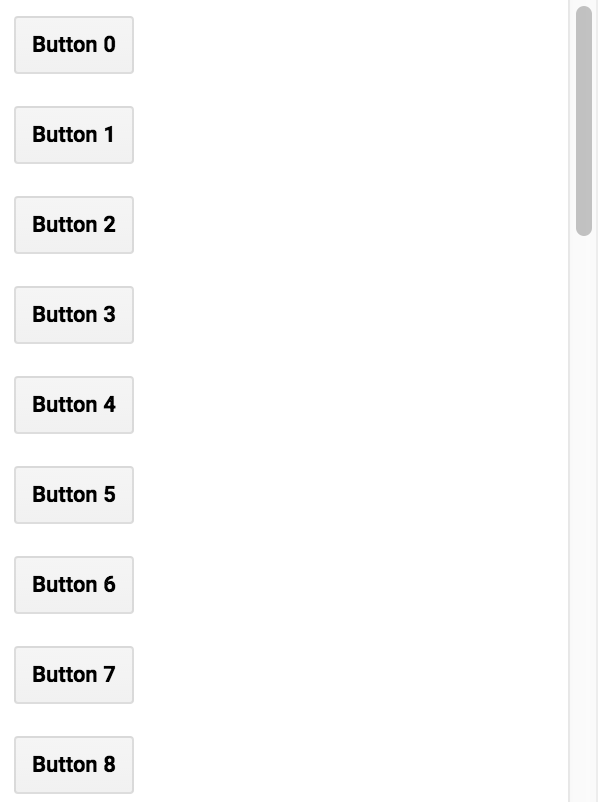
โปรดทราบว่า width ของแผงได้รับการตั้งค่าเป็น 300 พิกเซล และ stretch ได้รับการตั้งค่าเป็น 'horizontal' ด้วยพร็อพเพอร์ตี้ style พร็อพเพอร์ตี้สไตล์ stretch ใช้กับวิดเจ็ตในแผงที่มีเลย์เอาต์แบบโฟลว์ เช่น {stretch: 'horizontal'} หมายความว่าวิดเจ็ตจะขยายเพื่อเติมเต็มพื้นที่แนวนอนที่มีอยู่ภายในแผง ในตัวอย่างก่อนหน้านี้ ให้เปลี่ยนประเภทเลย์เอาต์แบบโฟลว์เป็น 'horizontal' เพื่อดูปุ่มที่จัดเรียงเป็นแถวแทนคอลัมน์
ในแผงการไหลแนวนอน วิดเจ็ตที่ยืดแนวนอนจะขยายเพื่อเติมเต็มพื้นที่ว่างหลังจากที่วิดเจ็ตอื่นๆ ทั้งหมดใช้ความกว้างตามปกติแล้ว หากมีการขยายวิดเจ็ตมากกว่า 1 รายการในแนวนอน ระบบจะแบ่งพื้นที่แนวนอนที่มีอยู่ระหว่างวิดเจ็ตเหล่านั้น วิดเจ็ตที่ยืดในแนวตั้งจะขยายให้เต็มความสูงของแผง
ในแผงการไหลแนวตั้ง วิดเจ็ตที่ยืดแนวตั้งจะขยายเพื่อเติมเต็มพื้นที่ว่างหลังจากที่วิดเจ็ตอื่นๆ ทั้งหมดใช้ความสูงตามปกติแล้ว หากมีการยืดวิดเจ็ตแนวตั้งมากกว่า 1 รายการ ระบบจะแบ่งพื้นที่แนวตั้งที่มีอยู่ระหว่างวิดเจ็ตเหล่านั้น วิดเจ็ตที่ยืดในแนวนอนจะขยายให้เต็มความกว้างของแผง
สัมบูรณ์
เลย์เอาต์แบบสัมบูรณ์จะจัดตําแหน่งวิดเจ็ตตามตําแหน่งในแผง ตำแหน่งของวิดเจ็ตจะกำหนดโดยพร็อพเพอร์ตี้ position ของพร็อพเพอร์ตี้ style ของวิดเจ็ต ไม่ใช่ลำดับที่เพิ่มลงในแผง ซึ่งต่างจากเลย์เอาต์แบบโฟลว์ ตัวอย่างต่อไปนี้แสดงการใช้แผง root.ui ที่มีเลย์เอาต์แบบสัมบูรณ์ (เลย์เอาต์ของแผงรูทคือโฟลว์แนวนอนโดยค่าเริ่มต้น แต่สามารถตั้งค่าได้ด้วย ui.root.setLayout())
เครื่องมือแก้ไขโค้ด (JavaScript)
ui.root.clear(); ui.root.setLayout(ui.Panel.Layout.absolute()); // A function to make buttons labeled by position. function makeButton(position) { return ui.Button({ label: position, style: {position: position} }); } // Add labeled buttons to the panel. ui.root.add(makeButton('top-left')); ui.root.add(makeButton('top-center')); ui.root.add(makeButton('top-right')); ui.root.add(makeButton('middle-left')); ui.root.add(makeButton('middle-right')); ui.root.add(makeButton('bottom-left')); ui.root.add(makeButton('bottom-center')); ui.root.add(makeButton('bottom-right'));
แผงเลย์เอาต์แบบสัมบูรณ์ควรมีลักษณะดังนี้
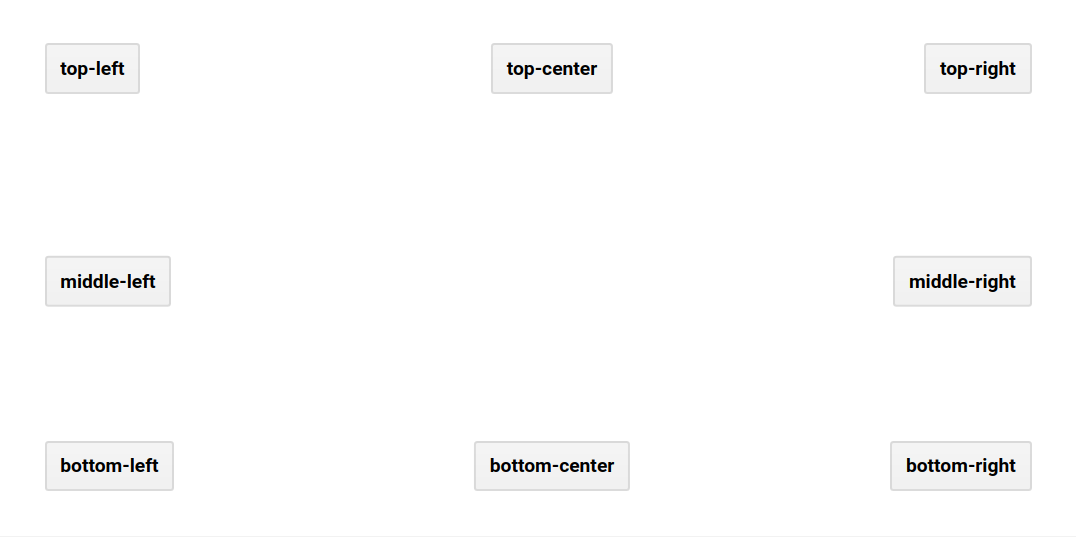
widgets()
เมื่อคุณเพิ่มวิดเจ็ตลงในแผง ระบบจะเพิ่มวิดเจ็ตนั้นลงในรายการวิดเจ็ตของแผง การเรียกใช้ widgets() ในแผงจะแสดงผล ui.data.ActiveList ซึ่งคุณใช้เพื่อจัดการวิดเจ็ตในแผงได้ พิจารณาตัวอย่างต่อไปนี้ ซึ่งเพิ่มวิดเจ็ตลงในแผง เพิ่มแผงลงในแผงรูท จากนั้นอัปเดตแผนภูมิเมื่อผู้ใช้คลิกแผนที่
เครื่องมือแก้ไขโค้ด (JavaScript)
// Load and display NDVI data. var ndvi = ee.ImageCollection('NOAA/VIIRS/001/VNP13A1') .filterDate('2021-01-01', '2022-01-01').select('NDVI'); Map.addLayer( ndvi.median(), {min: 0, max: 10000, palette: ['99c199', '006400']}, 'NDVI'); // Configure the map. Map.setCenter(-94.84497, 39.01918, 8); Map.style().set('cursor', 'crosshair'); // Create an empty panel in which to arrange widgets. // The layout is vertical flow by default. var panel = ui.Panel({style: {width: '400px'}}) .add(ui.Label('Click on the map')); // Set a callback function for when the user clicks the map. Map.onClick(function(coords) { // Create or update the location label (the second widget in the panel) var location = 'lon: ' + coords.lon.toFixed(2) + ' ' + 'lat: ' + coords.lat.toFixed(2); panel.widgets().set(1, ui.Label(location)); // Add a red dot to the map where the user clicked. var point = ee.Geometry.Point(coords.lon, coords.lat); Map.layers().set(1, ui.Map.Layer(point, {color: 'FF0000'})); // Create a chart of NDVI over time. var chart = ui.Chart.image.series(ndvi, point, ee.Reducer.mean(), 200) .setOptions({ title: 'NDVI Over Time', vAxis: {title: 'NDVI'}, lineWidth: 1, pointSize: 3, }); // Add (or replace) the third widget in the panel by // manipulating the widgets list. panel.widgets().set(2, chart); }); // Add the panel to the ui.root. ui.root.add(panel);
ในตัวอย่างนี้ โปรดสังเกตว่าก่อนอื่นระบบจะเพิ่มวิดเจ็ตลงในแผงโดยใช้ add() ในฟังก์ชัน Callback ที่ลงทะเบียนเพื่อแมปการคลิก ระบบจะแก้ไขรายการวิดเจ็ตของ panel แทน กล่าวโดยละเอียดคือ มีการตั้งค่าวิดเจ็ตที่ 3 (ซึ่งอาจมีหรือไม่มีก็ได้) เพื่อให้แสดงแผนภูมิ NDVI ใหม่ตามช่วงเวลา ดูข้อมูลเพิ่มเติมเกี่ยวกับฟังก์ชันการจัดการเหตุการณ์ในหน้าเหตุการณ์
